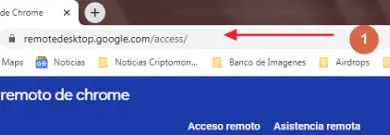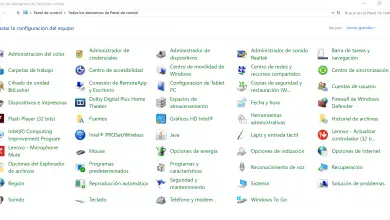Mon ordinateur ne se connecte qu’en WiFi 2,4 Ghz et pas en 5G, que dois-je faire ?
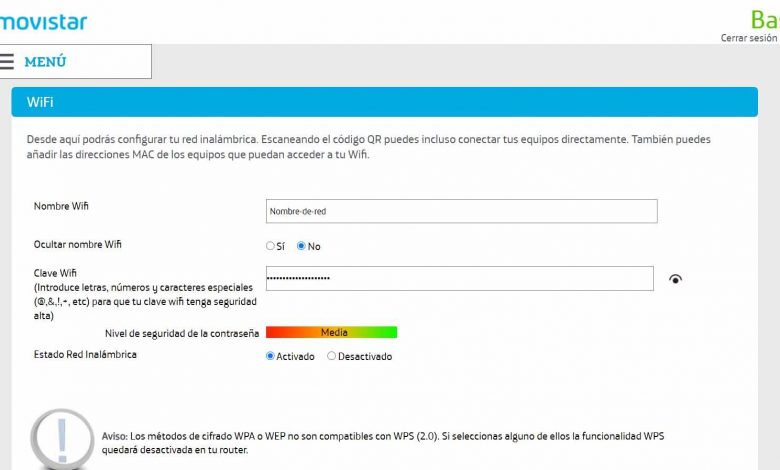
Actuellement, la grande majorité des routeurs, des points d’accès WiFi et des automates avec WiFi, ont une double bande simultanée, capables de diffuser dans la bande populaire 2,4 GHz, ainsi que dans la bande 5 GHz ou communément appelée 5G. Cette bande de fréquences est beaucoup plus rapide que 2,4 GHz, car elle a une plus grande largeur de canal, moins d’interférences avec les réseaux voisins et est beaucoup plus libre des appareils sans fil. Cependant, il est possible que votre ordinateur ne se connecte qu’à la bande 2,4 GHz et non à la bande 5G, aujourd’hui dans RedesZone nous allons vous expliquer étape par étape toutes les vérifications que vous devez faire.
Nous avons divisé ce tutoriel en deux parties distinctes, les vérifications que nous devons faire sur notre routeur sans fil , et également les vérifications que nous devons faire sur notre ordinateur ou smartphone . Nous vous recommandons de suivre toutes les vérifications étape par étape, pour essayer de trouver l’erreur, puis de la résoudre.
Vérifications à faire sur le routeur
La plupart des erreurs d’échec de connexion en 5G sont dues à une mauvaise configuration du routeur ou au fait qu’il ne prend pas directement en charge la double bande simultanée. Nous devons nous rappeler que, pour entrer dans le routeur, nous devons le faire avec un navigateur Web en mettant la passerelle par défaut du routeur dans la barre d’adresse. Comment savoir quelle est la passerelle par défaut (le routeur) ? Nous allons dans «Démarrer» et mettons «cmd» et appuyez sur Entrée, pour accéder directement à l’invite de commande Windows.
Une fois ici, nous devons exécuter la commande suivante et appuyer sur Entrée : « ipconfig ». Lorsque nous avons exécuté cette commande, «Default gateway» apparaîtra et suivi d’une adresse IP, normalement la passerelle par défaut sur les routeurs est : 192.168.0.1, 192.168.1.1, 192.168.2.1, 192.168.50.1 et 192.168.178.1, mais le la meilleure chose est que vous voyez quelle IP vous avez, et avec le navigateur Web, vous la mettez dans la barre d’adresse : http://192.168.1.1
Notre routeur est-il simultané en double bande avec le WiFi 5G ?
La première chose que nous devons garder à l’esprit est que, pour se connecter à la bande 5G, notre routeur doit être en double bande simultanée, ou au moins, diffuser dans la bande 5G. Ceci est connu en regardant le modèle de routeur, s’il s’agit de «AC» ou «AX», alors il s’agit d’une double bande simultanée. Cependant, si notre routeur indique qu’il est «N», alors il est possible qu’il ne s’agisse pas d’une double bande simultanée. Avant de continuer à vérifier différents aspects de notre routeur, nous devons nous assurer que notre routeur prend bien en charge la bande 5G.
Le réseau WiFi 5G est-il activé ?
Si notre routeur est compatible avec la bande 5G, il faut entrer dans le firmware et vérifier si cette bande de fréquence est vraiment activée ou non. Dans la section « Sans fil », nous devrions voir un menu qui nous indique si la bande de fréquence est activée ou désactivée. Certains routeurs ont le même bouton physique pour activer le WPS et pour activer/désactiver la bande de fréquence WiFi, il est donc possible que nous l’ayons accidentellement désactivé.
Si vous avez le routeur Movistar, vous devez entrer dans la section «WiFi Plus» qui fait référence à la bande 5G, tandis que «WiFi» fait référence à la bande 2.4G. Dans ce menu de configuration, vous verrez une option appelée «État du réseau sans fil» et elle devrait être marquée «Activé».
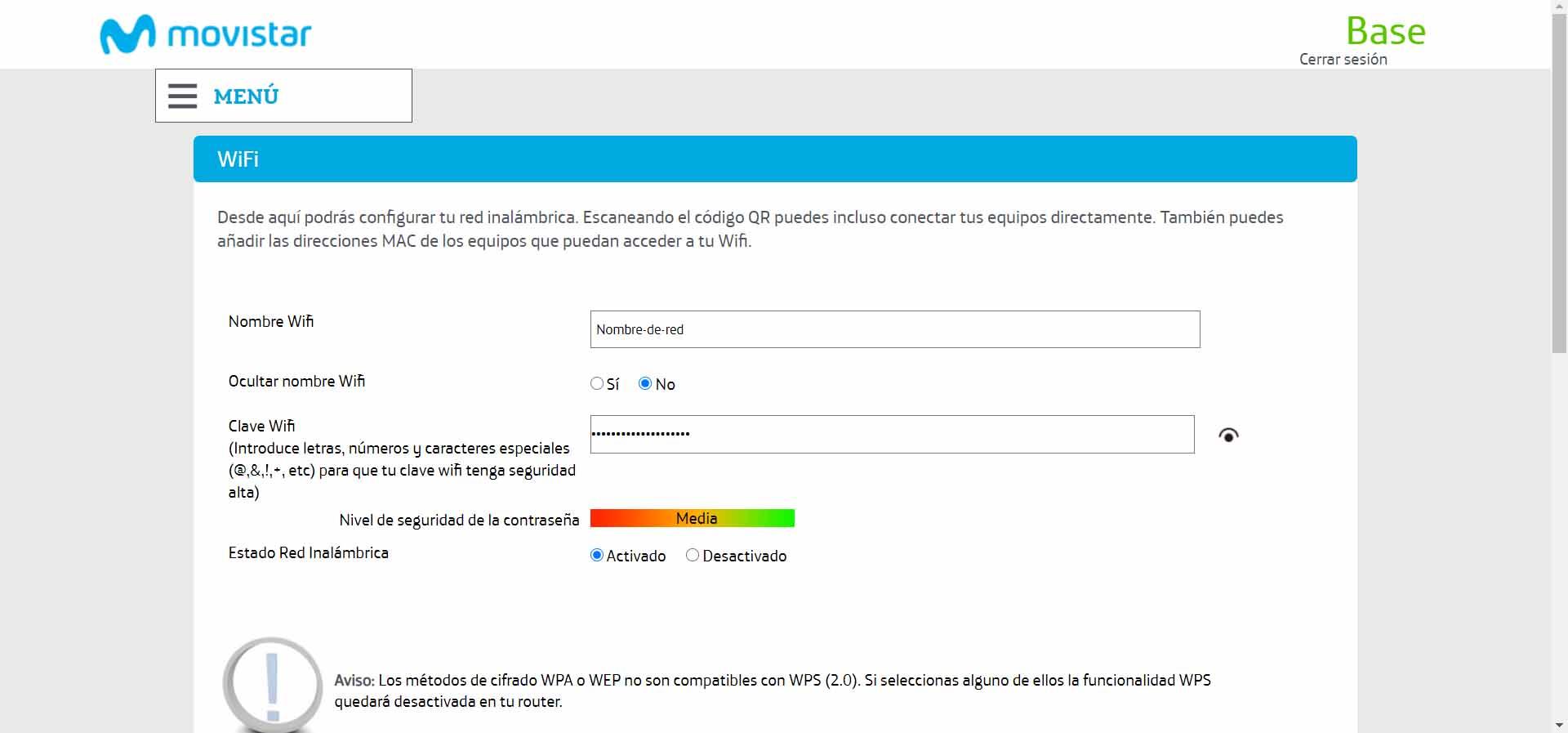
Une fois que nous l’avons vérifié, nous cliquons sur appliquer les modifications, et nous vérifierons avec le client WiFi si nous pouvons déjà le détecter.
Le SSID (nom du réseau WiFi) est-il masqué ?
Par défaut, sur tous les routeurs WiFi, AP et CPL avec WiFi, le nom du réseau WiFi est toujours affiché, mais il est possible que vous l’ayez masqué et que vous ne vous en souveniez pas, ou que vous ayez mal configuré le routeur par erreur . Pour vérifier si le SSID est masqué, le plus simple est d’entrer dans la configuration avancée de votre routeur, et de voir si nous avons activé l’option «Masquer le réseau WiFi». Selon le modèle du routeur, il sera à un endroit ou à un autre.
Sur quelle chaîne diffuse-t-il ?
La bande 5GHz a différents canaux WiFi à diffuser, dans RedesZone nous avons précédemment expliqué quels canaux sont disponibles dans cette bande, et quelles sont ses principales caractéristiques. Normalement les routeurs diffusent sur les canaux 36, 40, 44 et 48, ce sont les canaux dits U-NII-1, nous avons aussi les canaux 52, 56, 60 et 64, avec les canaux dits U-NII-2A, et enfin nous avons les canaux 100, 104, 108 et 112 ou plus, qui sont les canaux U-NII-2C. A partir du canal 149, ils sont appelés U-NII-3.
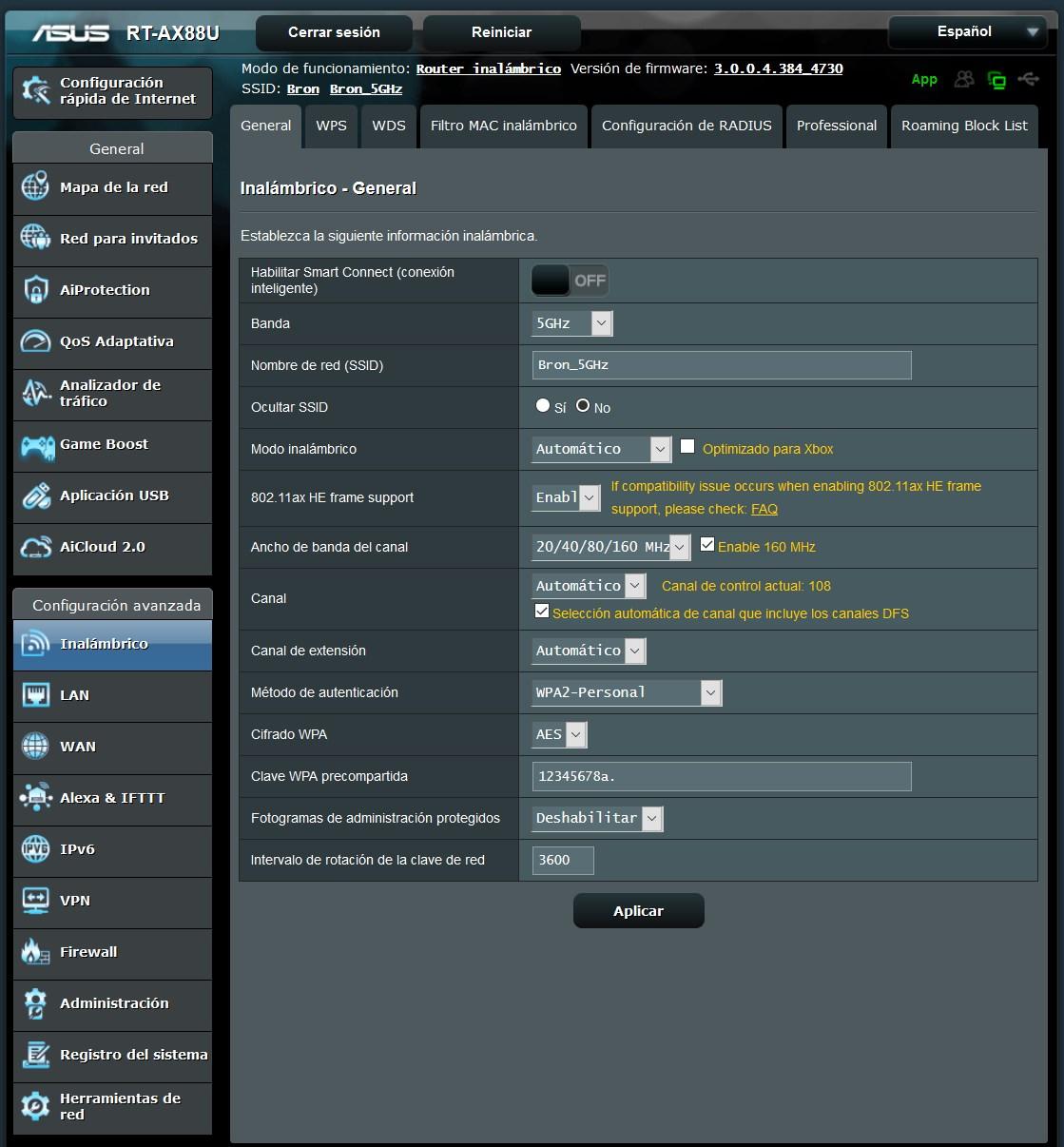
Certaines cartes WiFi ne prennent en charge que les canaux WiFi 5G situés dans les «canaux bas», c’est-à-dire les canaux 36, 40, 44 et 48. Si nous diffusons sur le canal 100 et que le client WiFi n’est pas compatible avec cette bande de fréquence, car logiquement il ne pourra «voir» aucun réseau WiFi. Dans l’image précédente, nous avons le canal en automatique, comme vous pouvez le voir, il a automatiquement choisi le canal 108 pour diffuser, donc si nous avions une ancienne carte WiFi, nous ne pouvions pas nous connecter.
Contrôles sur votre PC ou smartphone
Une fois que nous avons effectué toutes les vérifications sur le routeur, si nous ne parvenons toujours pas à nous connecter correctement au réseau 5G, nous devons suivre les étapes suivantes pour vérifier et commencer à écarter d’éventuels problèmes.
Ma carte WiFi prend-elle en charge la 5G ?
La première chose à savoir est si notre carte WiFi est compatible avec la bande 5GHz. Comment pouvons-nous savoir? Si nous allons dans « Panneau de configuration / Centre réseau / Modifier les paramètres de l’adaptateur », nous pouvons voir le modèle exact de notre carte WiFi. S’il n’apparaît pas, nous pouvons utiliser des programmes tels que AIDA64 pour connaître le modèle exact de la carte réseau WiFi que nous avons installée.

Quand on connaît le modèle, il faut alors se rendre sur le site officiel du constructeur, et voir les caractéristiques techniques de cette carte. Il doit indiquer quelque part la compatibilité avec les normes 802.11a/ac/ax, s’il ne supporte pas ces normes, cela signifie qu’il ne supporte pas la bande 5G, et que vous devrez toujours vous connecter à la bande 2.4G. S’il apparaît qu’il est compatible avec le WiFi 5 ou le WiFi 6, nous pouvons affirmer qu’il est compatible avec la bande 5G.
Ma carte WiFi est-elle compatible avec le canal utilisé par le routeur ?
Dans le cas où notre carte est compatible avec le WiFi 5, mais que nous ne « voyons » toujours pas le réseau WiFi, vérifiez le canal de diffusion du routeur et assurez-vous que vous diffusez sur les canaux « bas » 36, 40, 44 et 48. Tel Et comme nous l’avons expliqué précédemment, il existe des cartes WiFi qui sont compatibles avec la 5G, mais uniquement pour les «canaux bas», n’étant pas compatibles pour les canaux 100, 104, 108 et 112, vous devez donc entrer votre routeur et regarder quelle la chaîne diffuse.
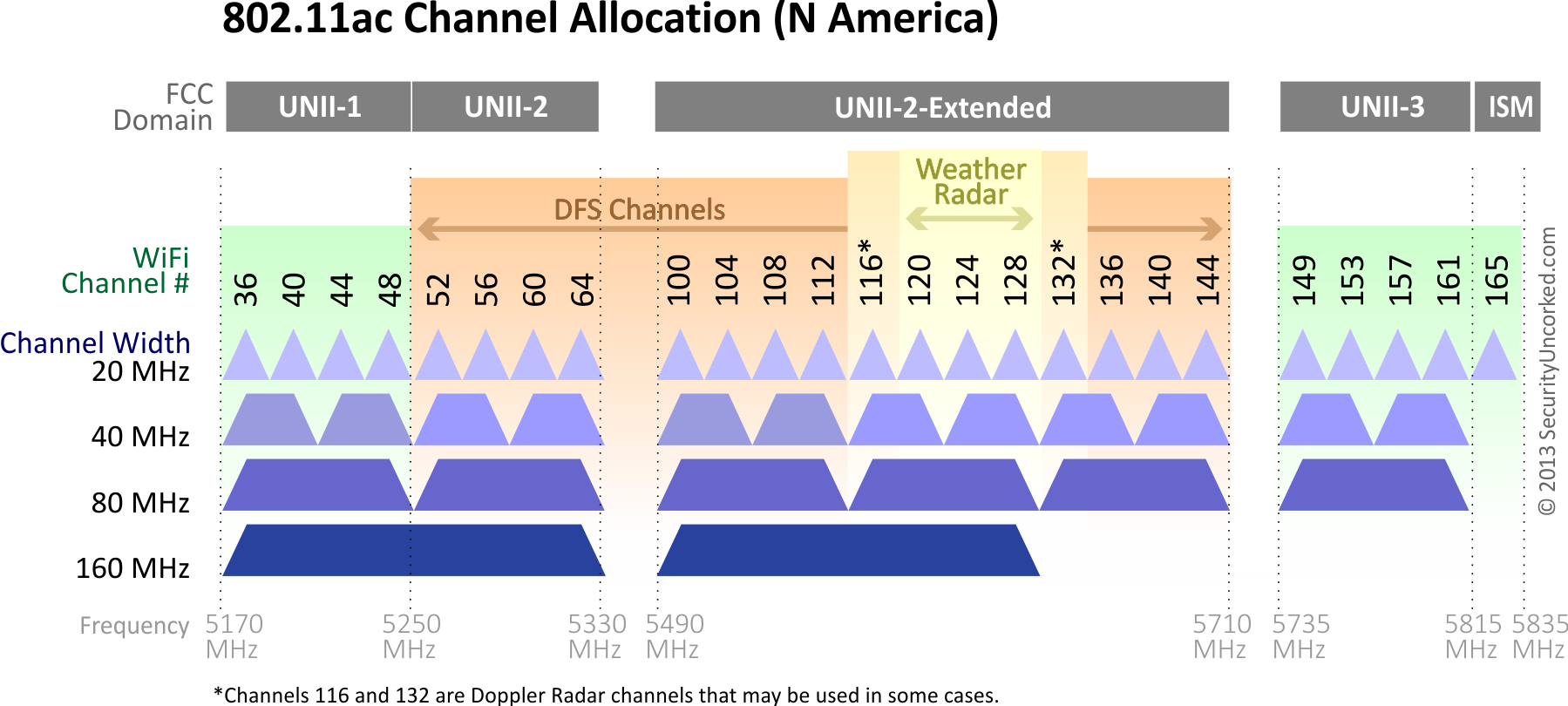
Vous pouvez également utiliser des programmes tels que WiFi Analyzer pour Android ou le programme Acrylic WiFi Home pour afficher les canaux WiFi, à la fois 2.4G et 5G, mais cela doit être utilisé sur un ordinateur capable de «voir» le réseau WiFi, car si nous l’utiliser sur l’ordinateur qui ne peut pas se connecter au réseau 5G, on ne verra toujours pas le réseau WiFi et sans savoir sur quel canal il diffuse.
Suis-je proche du routeur WiFi ?
La bande 5GHz a moins de portée que la bande 2,4GHz, si nous sommes très loin du routeur, mais que nous voyons la bande 2,4GHz, il est très possible que la bande 5G ne nous voie pas du simple fait que nous sommes trop loin. Selon la carte WiFi que nous utilisons, nous pouvons nous connecter plus ou moins au routeur principal. Par conséquent, si un ordinateur est capable de se connecter depuis la position où vous vous trouvez actuellement, mais que l’autre ordinateur ne l’est pas, il est fort possible qu’il s’agisse d’un problème de couverture WiFi.
Est-ce que je me suis déjà connecté au réseau 5G et maintenant, il ne me le permet pas ?
Si vous vous êtes déjà connecté à la bande 5 GHz dans le passé, mais que maintenant cela ne vous le permet pas, vérifiez que vous avez supprimé le réseau WiFi mémorisé dans Windows. Ceci est très important, car si vous avez modifié le mot de passe, Windows détectera qu’il n’est pas correct et il apparaîtra à la fin de la liste des réseaux WiFi disponibles. Nous vous recommandons d’aller dans la section des réseaux WiFi mémorisés, et de cliquer sur «Oublier le réseau», puis de vous reconnecter. Vous avez probablement résolu le problème en oubliant simplement le réseau mémorisé et en vous reconnectant.
Nous espérons qu’avec ces conseils vous avez pu vous connecter avec la bande 5G, beaucoup plus rapide et recommandé que d’utiliser la bande 2,4G, mais vous devez vous rappeler que cette bande de fréquence a une portée inférieure à la bande 2,4G, par conséquent, vous devez être plus proche routeur, point d’accès ou CPL avec WiFi, sinon vous ne pourrez pas vous connecter.